K inventory dispose d’un module d’automatisation avec une API universelle. Sans aucune ligne de code vous pouvez désormais connecter vos outils pour échanger ( reçevoir ou envoyer ) des données entre vos outils et K inventory.
1. Dans le menu de gauche, cliquez sur l’icône Paramètres.
2. Dans la section Automatisation, cliquez sur Connexions.
 Menu Automatisation
Menu Automatisation
3. Cliquez sur le bouton Créer une connexion.
4. Dans Informations, complétez les informations permettant de créer votre nouvelle connexion:
- Nom de la connexion
- Choix de l’application
- Type de connexion
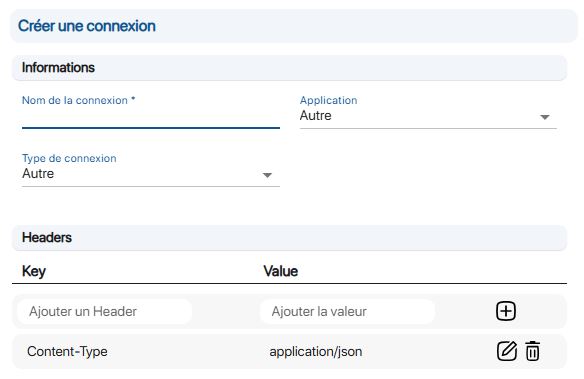 Création d’une connexion
Création d’une connexion
5. Dans Type de connexion, sélectionnez:
- Basic Auth
- JWT Token
- oAuth 2.0

Sélection du type de connexion
6. Dans la section Option, suivant le type de connexion sélectionné, différentes informations sont nécessaires.
- Client id
- Client secret
- Authorize url
- Token url
- Refresh token url
7. Dans la section Headers, ajoutez les paramètres supplémentaires de la requêtes.
 Configuration d’une connexion
Configuration d’une connexion
8. Enregistrez vos changements avec le bouton Sauvegarder.
Pour continuer votre navigation, voici quelques articles en lien avec cette page :
 Liste des applications déjà interconnectées
Liste des applications déjà interconnectées